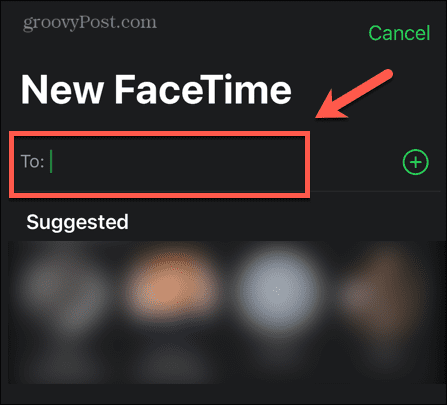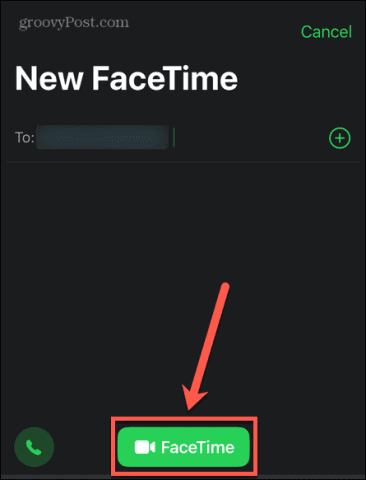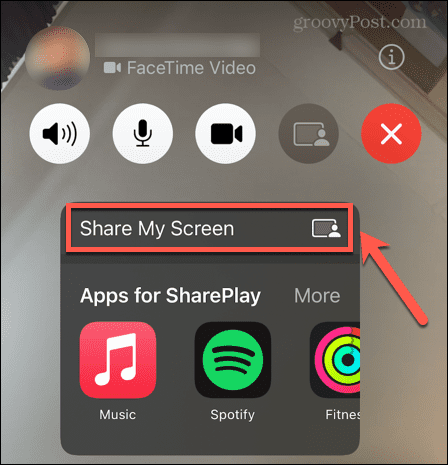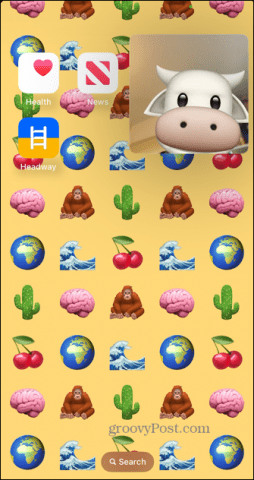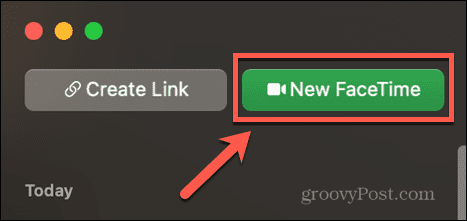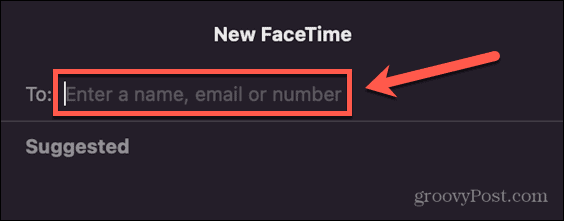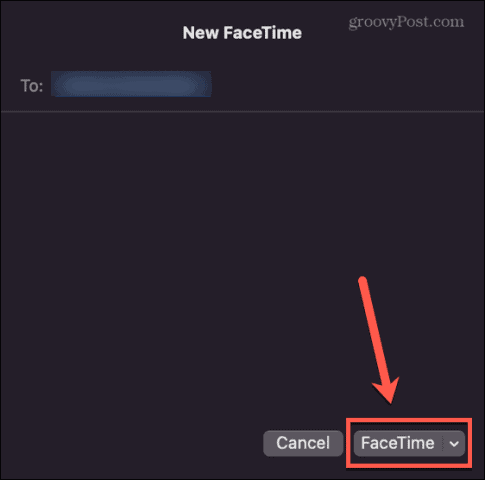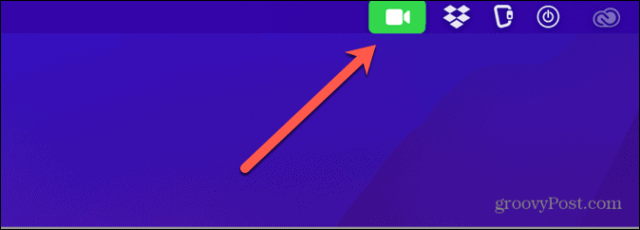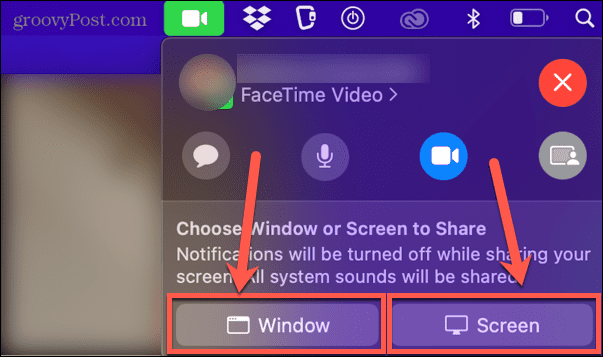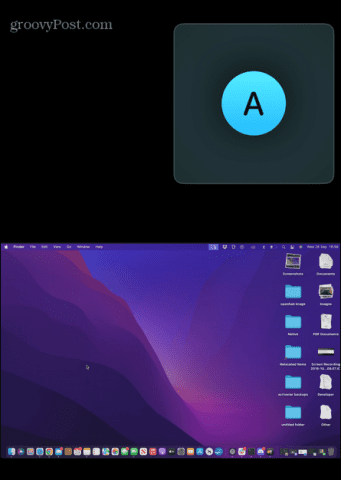Memperbolehkan orang melihat layar Anda saat Anda melakukan panggilan video mungkin berguna. Jika Anda menggunakan iPhone, Anda dapat menggunakan FaceTime untuk melakukannya. Panduan ini menjelaskan caranya.
FaceTime Apple telah berkembang pesat dalam beberapa tahun terakhir. Anda dapat melakukan panggilan video grup, FaceTime dengan pengguna Android atau Windows, atau bahkan mengobrol dengan menyamar sebagai T Rex, berkat Memoji.
Fitur lain yang sangat berguna adalah kemampuan untuk membagikan layar Anda selama panggilan FaceTime. Ini bagus untuk semuanya, mulai dari menunjukkan foto kepada seseorang selama panggilan Anda hingga berbicara dengan nenek Anda melalui cara mengunduh Netflix.
Jika Anda siap memanfaatkan fitur yang sangat berguna ini, berikut cara membagikan layar Anda di FaceTime.
Cara Berbagi Layar di FaceTime di iPhone dan iPad
Anda dapat membagikan layar Anda dari dalam panggilan FaceTime, asalkan semua orang dalam panggilan tersebut menjalankan iOS atau iPadOS 15.1 atau lebih baru. Orang lain dalam panggilan akan dapat melihat semua yang ada di layar Anda kecuali konten yang memerlukan langganan, persewaan, atau pembelian. Ini termasuk langganan selama uji coba gratis mereka.
Untuk konten seperti ini, Anda mungkin bisa menggunakan fitur SharePlay.
Untuk berbagi layar Anda di FaceTime di iPhone atau iPad:
- Luncurkan aplikasi FaceTime .
- Ketuk FaceTime Baru .

- Masukkan nama kontak, email, atau nomor telepon, atau ketuk salah satu kontak yang disarankan.

- Ketuk FaceTime untuk memulai panggilan.

- Setelah panggilan tersambung, di bagian atas layar, ketuk ikon Bagikan Konten .

- Pilih Bagikan Layar Saya .

- Layar Anda sekarang dibagikan dengan orang lain dalam panggilan.
- Gesek ke atas dari bagian bawah layar untuk meminimalkan jendela panggilan atau Anda dapat menavigasi ke aplikasi atau layar yang ingin dilihat orang lain.
- Penerima Anda akan dapat melihat layar Anda dalam panggilan FaceTime mereka.

- Mereka dapat mengetuk gambar layar untuk melihatnya dalam mode layar penuh.

- Saat Anda ingin berhenti berbagi layar, ketuk jendela panggilan untuk memaksimalkannya.
- Ketuk lagi ikon Bagikan Konten untuk mengakhiri berbagi layar.

- Jika kamera Anda berhenti, ketuk ikon Kamera untuk menyalakannya kembali.

Cara Berbagi Layar di FaceTime di Mac
Jika Anda melakukan panggilan FaceTime dari Mac, Anda dapat berbagi seluruh layar, asalkan Anda menjalankan macOS Monterey 12.1 atau lebih baru, dan orang yang Anda hubungi juga menjalankan macOS Monterey 12.1 atau lebih baru atau menggunakan iPad atau iPhone yang menjalankan iOS atau iPad 15.1 atau lebih baru.
Untuk membagikan layar Anda di FaceTime di Mac:
- Luncurkan aplikasi FaceTime .
- Klik FaceTime Baru .

- Masukkan nomor telepon atau alamat email orang yang ingin Anda telepon. Anda juga dapat memasukkan nama mereka jika mereka ada di kontak Anda.

- Klik FaceTime .

- Setelah Anda melakukan panggilan, klik ikon FaceTime di bar menu.

- Klik tombol Berbagi Layar .

- Pilih Jendela untuk membagikan jendela tertentu atau Layar untuk membagikan seluruh layar.

- Penerima sekarang dapat melihat layar Anda dalam panggilan FaceTime mereka.

- Mereka dapat mengetuk gambar untuk melihatnya sebagai gambar layar penuh.
- Untuk berhenti berbagi layar, klik ikon FaceTime di bar menu dan klik lagi ikon
Berbagi Layar .
Dapatkan Lebih Banyak Dari FaceTime
Mempelajari cara berbagi layar di FaceTime memungkinkan Anda melakukan lebih dari sekadar panggilan sederhana dengan iPhone. Ada banyak fitur FaceTime lainnya yang mungkin belum Anda sadari.
Misalnya, tahukah Anda bahwa FaceTime dapat digunakan dengan pengguna Android dan Windows? Anda juga dapat mengirim undangan obrolan FaceTime melalui internet.
Baik Anda menggunakan FaceTime di iPhone, iPad, atau Mac, Anda bahkan dapat merekam panggilan FaceTime.